시스템 재설치 후 컴퓨터를 파티션하는 방법
컴퓨터 시스템을 재설치할 때 합리적인 디스크 파티셔닝은 시스템 성능을 향상시킬 뿐만 아니라 데이터 관리도 향상시킬 수 있습니다. 이번 글에서는 지난 10일 동안 화제가 되었던 이슈와 사용자들의 고민을 종합하여, 시스템 재설치 시 컴퓨터 파티션을 나누는 방법을 자세히 설명하고, 참고할 수 있는 구조화된 데이터를 제공하겠습니다.
1. 왜 파티션을 나누는가?
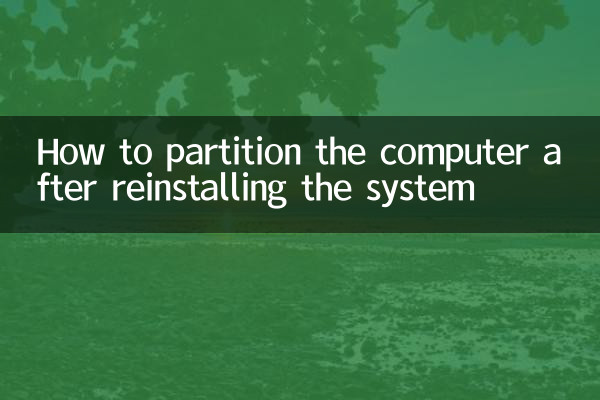
파티셔닝의 주요 목적은 하드 디스크를 여러 논리 장치로 나누어 데이터 관리 및 시스템 최적화를 용이하게 하는 것입니다. 다음은 파티셔닝의 일반적인 장점입니다.
| 장점 | 설명하다 |
|---|---|
| 시스템과 데이터의 분리 | 데이터 손실로 이어지는 시스템 충돌 방지 |
| 성능 향상 | 시스템과 자주 사용하는 프로그램을 별도의 파티션에 설치하면 읽기 및 쓰기 속도가 향상됩니다. |
| 백업이 용이함 | 독립된 파티션을 별도로 백업할 수 있어 시간과 공간이 절약됩니다. |
| 다중 시스템 지원 | 다양한 운영 체제에 별도의 파티션 할당 |
2. 칸막이 전 준비작업
파티셔닝을 시작하기 전에 다음 준비를 완료해야 합니다.
| 단계 | 작동 지침 |
|---|---|
| 데이터 백업 | 중요한 파일을 외부 저장 장치나 클라우드 드라이브에 백업하세요 |
| 시스템 이미지 준비 | 공식 시스템 이미지 다운로드(예: Windows 10/11) |
| 부팅 디스크 만들기 | Rufus와 같은 도구를 사용하여 USB 부팅 디스크 만들기 |
| 하드 드라이브 상태 확인 | 디스크 관리 도구를 사용하여 하드 드라이브 용량 및 상태 보기 |
3. 권장 구역 계획
하드 드라이브 용량 및 사용 요구 사항에 따라 일반적인 파티션 구성표는 다음과 같습니다.
| 하드 드라이브 용량 | 시스템 파티션(C 드라이브) | 데이터 파티션(D 드라이브) | 기타 파티션 |
|---|---|---|---|
| 256GB SSD | 100-120GB | 남은 공간 | 선택 사항(복구 파티션과 유사) |
| 512GB SSD | 150-200GB | 300-350GB | 소프트웨어 파티션 추가 가능(50GB) |
| 1TB HDD | 200GB | 500GB | 백업 파티션(300GB) |
4. 파티셔닝 단계에 대한 자세한 설명(Windows를 예로 들어)
1.시스템 설치 프로그램 시작: USB 부팅 디스크를 통해 설치 인터페이스로 들어가서 "사용자 정의 설치"를 선택합니다.
2.오래된 파티션 삭제: 원래 파티션을 선택하고 "삭제"를 클릭하면 하드 디스크가 할당되지 않은 상태로 복원됩니다.
3.새 시스템 파티션 생성:
| 작동하다 | 설명하다 |
|---|---|
| "새로 만들기"를 클릭하세요 | 시스템 파티션 크기(예: 200GB)를 입력하세요. |
| 체재 | NTFS 파일 시스템 선택 |
4.추가 파티션 생성: 위 단계를 반복하여 데이터, 소프트웨어 등을 위한 공간을 할당합니다.
5. 인기 있는 질문에 대한 답변
| 질문 | 답변 |
|---|---|
| 파티션 수에 제한이 있나요? | MBR 디스크는 최대 4개의 기본 파티션을 가질 수 있으며 GPT 디스크에는 제한이 없습니다. |
| 시스템 파티션의 최소 크기는 얼마입니까? | Windows 10/11에서는 최소 80GB를 권장합니다. |
| 파티션을 나눈 후 조정할 수 있나요? | 디스크 관리 도구를 통해 파티션 확장/압축 가능 |
6. 주의사항
1.4K 정렬: SSD 파티션은 수명과 성능을 향상시키기 위해 4K 정렬을 보장해야 합니다.
2.예비 공간: 시스템 파티션을 위해 사용되지 않는 공간의 20%를 확보하는 것이 좋습니다.
3.브랜드 컴퓨터에 대한 특별 대우: 일부 브랜드의 컴퓨터에서는 복구 파티션을 유지해야 합니다.
위의 단계와 구조화된 데이터를 통해 시스템 재설치 시 파티션 작업을 효율적으로 완료할 수 있습니다. 파티션을 합리적으로 계획하면 현재 사용자 경험을 최적화할 수 있을 뿐만 아니라 향후 업그레이드를 위한 공간도 확보할 수 있습니다.
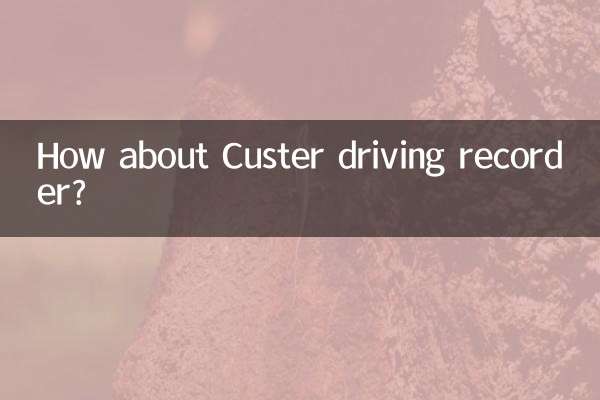
세부 사항을 확인하십시오

세부 사항을 확인하십시오